 バックエンド開発
バックエンド開発
 PHPチュートリアル
PHPチュートリアル
 phpmyadmin 構成 IIS60+PHP5x+MySQL5x+Zend30x+GD+phpMyAdmin28x 一般インストールインスタンスが完了しました
phpmyadmin 構成 IIS60+PHP5x+MySQL5x+Zend30x+GD+phpMyAdmin28x 一般インストールインスタンスが完了しました
phpmyadmin 構成 IIS60+PHP5x+MySQL5x+Zend30x+GD+phpMyAdmin28x 一般インストールインスタンスが完了しました
录制+调整花了几个小进才把IIS6.0+PHP5.x+MySQL5.x+Zend3.0x+GD+phpMyAdmin2.8x通用安装实例弄好
有需要的朋友可以下载看看
/uploadfiles/file/iis.rar
说明:
IIS6.0+PHP5.x+MySQL5.x+Zend5.0x+GD+phpMyAdmin2.8x通用安装实例
建议看附件中的视屏文件,比较直观
为了教程视屏不过于太大,在做视屏教程之前就已经写好步骤,就不用在录制过程中录入文字了
一、下载所需软件
建议软件全部去官方网站下载,防止软件包被人附加或修改文件
1.PHP
使用PHP5.x版本:
http://cn.php.net/get/php-5.1.2-Win32.zip/from/a/mirror
下载所需的版本只要网址中的■php-5.1.2■-Win32.zip
例如要下载php5.1.4 只要将网址改成:
http://cn.php.net/get/php-5.1.4-Win32.zip/from/a/mirror
要下载php5.1.6 只要将网址改成:
http://cn.php.net/get/php-5.1.6-Win32.zip/from/a/mirror
更早的版本也可以使用同样的方法下载到,不用去其它网站下载软件
2.MySQL
实例使用的均是MySQL5.x以上
下载地址:
http://downloads.mysql.com/archives.php
3.Zend Optimizer
Zend Optimizer(3.0.1):
http://www.zend.com/store/free_download.php?pid=13
Zend软件虽然免费下载,但需要注册用户登陆后选择Windows x86的Platform版本
人家毕竟提供这么强大功能的软件,注册一个算是支持软件发展
4.phpMyAdmin
选择当前最新版本,官方网站
http://www.phpmyadmin.net/home_page/index.php
5.GD库
PHP压缩包内包含GD库文件
配置php.ini的时候要将前面的;去掉,即:启用
以上是说明文字,及软件下载地址,有必要看一下
二、安装IIS (即 Internet 信息管理器)
若你的服务器已经安装IIS,些步骤可以省去,若没安装IIS,可以参阅此教程进行相应配置
http://bbs.netdoc.com.cn/viewthread.php?tid=18
三、安装并配置PHP运行环境
1.解压php-5.1.x-Win32.zip 压缩包( X 是PHP的版本号)到所需目录,本实例使用PHP版本为:php-5.1.6
例如
c:\php
d:\php
也可以使用不规则的目录名,如:
c:\abcdefe
d:\abcdefe
不过尽量"不要作用"特殊字符,本实例使用的是d:\php
2.编辑
将目录下的php.ini-dist文件改名为php.ini
用文本编辑软件打开php.ini并作相应修改
使用查找功能
■搜索
register_globals = Off
off 改成 on
■搜索
extension_dir =
改成
extension_dir ="d:\php\ext" (这里的 "d:\php\ext" 目录是PHP安装目录下 ext 若你PHP安装 在c:\php 下,那么这里就要写成 extension_dir ="c:\php\ext")
■搜索
;upload_tmp_dir =
改成
upload_tmp_dir =d:\php\upload_tmp (这里的 upload_tmp 目录是自己建立,默认没有这个文 件夹,尽量"不要作用"特殊字符)
■搜索
Windows Extensions
将一些常用功能前面 的 ; 去掉,即启用相应的模块功能
这里我启用相应的模块
extension=php_mbstring.dll
extension=php_curl.dll
extension=php_dbase.dll
extension=php_gd2.dll
extension=php_ldap.dll
extension=php_mysql.dll
后面会有模块的详细功能说明
■搜索
;session.save_path = "/tmp"
改成
session.save_path = "d:\php\tmp" (这里的 tmp 目录是自己建立,默认没有这个文 件夹,尽量"不要作用"特殊字符)
3.复制
■复制 php.ini 到 %windir%
(%windir%指的是Windows的安装目录,若你的系统安装在c盘并且是Server 2003 系统,那么%windir% 指的是c:\windows,若系统安装在d盘并且系统是Windws server2000 那么%windir%指的是:c:\winnt,实例使用的操作系统是Server 2003 并且装在c盘,所以要将php.ini 复制到c:\windows)
■复制php安装目录下所有的dll 文件(指根目录文件,"不包含" ext 文件夹下的dll文件)到 %windir%\system32 (说明同上,实例使用的是c:\windows\system32)
■■■以上的复制步骤可以使用批处理文件来执行,使用方便、快捷
copy php.ini %windir% /y
copy *.dll %windir%\system32 /y
md tmp /y
md upload_tmp /y
将上面的命令复制到记事本中保存,并将文件名改成copy.bat 双击即可自动执行复制步骤
好像没有自动建立目录,再试一下看看,呵呵,昏,非要单独执行,算了,大家还是手动建立那两个目录吧,我是找简单的方法才使用那种方法的
説明:
copy php.ini %windir% /y php.ini を c:windows にコピーします /y は、ファイルが存在する場合、元のファイルが上書きされることを意味します
copy *.dll %windir%system32 /y d の下にあるすべての拡張子をコピーします:php dll ファイルを c:windowssystem32 に送信する場合 /y は、ファイルが存在する場合、元のファイルを上書きします
md tmp /y フォルダーを作成します tmp /y は、ファイルが存在する場合、元のディレクトリを上書きします
md Upload_tmp /y フォルダーを作成しますUpload_tmp /y は、ファイルが存在する場合、元のディレクトリを上書きすることを意味します
3. 設定
PHP をサポートするように IIS を設定します。
■IIS ディレクトリ ツリーを展開します
「Web サイト」を右クリック --「プロパティ」を選択---「ホーム」を選択します。 「ディレクトリ」---「構成」を選択---「アプリケーションマッピング」オプションを選択----「追加」ボタンで拡張子マッピングを追加し、ポップアップウィンドウで「参照」をクリックして実行可能ファイルを指定します。 php5isapi.dll の場所、この記事 例は次のとおりです: D:phpphp5isapi.dll
拡張子は .php、アクションは「GET、HEAD、POST、TRACE」に限定され、「スクリプト エンジン」を選択し、「ファイルが存在するかどうかを確認」が存在します」
操作を参照
■「WEBサーバー拡張機能」を右クリックし、「ISAPI拡張機能の許可を設定する
以前手順を書いたときに忘れてしまいました。申し訳ありません
」完了したら、PHP 実行環境を有効にする前に IIS を再起動する必要があります。再起動が完了したら、PHP が正常に実行できるかどうかをテストします。
テキスト ファイルを作成し、check.php として保存します。
内容:
phpinfo();
?>
実行情報が正常に表示できれば、PHPの実行環境は設定されています
4. Zend 2.6xまたはバージョン2.6x以降をインストールします
例ではZendOptimizer-3.0.1を使用しています、次のものが得られます: ZendOptimizer-3.0.1-Windows-i386.exe ファイル、ダブルクリックしてインストールします)
インストール手順を参照してください。ここでのインストール パスは d:phpzend です
(類似または同様のソフトウェアを にインストールするのが好きです)たとえば、私は zend を php のディレクトリ (d:phpzend) にインストールするのが好きですが、当面は個人的な好みやセキュリティに応じてインストールすることもできます。他のディレクトリにインストールできます)
Zend は、インストール プロセス中に zend モジュールを有効にするように php.ini を自動的に構成します。インストール後、php.ini ファイルが最終的に次のように記述されることがわかります:
[Zend]
zend_extension_manager.optimizer_ts= 「D:phpZendlibOptimizer- 3.0.1」
zend_extensi
個人的な好みやセキュリティに基づいて、同じディレクトリに同様のソフトウェアをインストールするのが好きです。
5. php.ini; extension=php_gd2.dll を削除します。実際には、前の ; は削除されているため、ここで同じ操作を行う必要はありません。プロセス中に、MYSQL の入力を求められます。ここでは、パスワードを 123456 に設定します。
この例では、phpMyAdmin-2.8.1 を使用します。変更するのは:
$cfg['PmaAbsoluteUri'] = 'http://localhost/phpmyadmin'; phpmyadmin の WEB アクセス URL
$cfg['blowfish_secret'] = 'fsdfDF433%$^$%';好きなものを書いてください、複雑であればあるほど良いです
$cfg['Servers'][$i] ['auth_type'] = 'cookie'; 認証方法 (config, http, cookie) ここではより安全な cookie を選択してください
$ cfg['Servers'][$i]['user'] = '; MySQL ユーザー
$ cfg['Servers'][$i]['password'] = ''; 検索機能を使用して変更します必要に応じて実行してください
この例は完了しました。サーバーはすでに PHP+MySQL+Zend+GD+phpMyAdmin をサポートしています。実行環境は準備が整いました。感謝します。
この例は自由に複製できます。出典を示してください。
Netdoc Online、すべての質問に答えてください http://bbs.netdoc.com.cn
サンプルビデオは添付ファイルにあります
http://mindway.cn/archives/2006/08/307.html
上記では、phpmyadmin 構成を紹介しました。IIS60+PHP5x+MySQL5x+Zend30x+GD+phpMyAdmin28x の一般的なインストール例は、phpmyadmin 構成を含めて完成しました。PHP チュートリアルに興味のある友人に役立つことを願っています。

ホットAIツール

Undresser.AI Undress
リアルなヌード写真を作成する AI 搭載アプリ

AI Clothes Remover
写真から衣服を削除するオンライン AI ツール。

Undress AI Tool
脱衣画像を無料で

Clothoff.io
AI衣類リムーバー

Video Face Swap
完全無料の AI 顔交換ツールを使用して、あらゆるビデオの顔を簡単に交換できます。

人気の記事

ホットツール

メモ帳++7.3.1
使いやすく無料のコードエディター

SublimeText3 中国語版
中国語版、とても使いやすい

ゼンドスタジオ 13.0.1
強力な PHP 統合開発環境

ドリームウィーバー CS6
ビジュアル Web 開発ツール

SublimeText3 Mac版
神レベルのコード編集ソフト(SublimeText3)

ホットトピック
 1677
1677
 14
14
 1431
1431
 52
52
 1334
1334
 25
25
 1280
1280
 29
29
 1257
1257
 24
24
 PHPでの安全なパスワードハッシュ(例:Password_hash、password_verify)を説明します。 MD5またはSHA1を使用してみませんか?
Apr 17, 2025 am 12:06 AM
PHPでの安全なパスワードハッシュ(例:Password_hash、password_verify)を説明します。 MD5またはSHA1を使用してみませんか?
Apr 17, 2025 am 12:06 AM
PHPでは、Password_hashとpassword_verify関数を使用して安全なパスワードハッシュを実装する必要があり、MD5またはSHA1を使用しないでください。 1)password_hashセキュリティを強化するために、塩値を含むハッシュを生成します。 2)password_verifyハッシュ値を比較して、パスワードを確認し、セキュリティを確保します。 3)MD5とSHA1は脆弱であり、塩の値が不足しており、最新のパスワードセキュリティには適していません。
 スカラータイプ、リターンタイプ、ユニオンタイプ、ヌル可能なタイプなど、PHPタイプのヒントはどのように機能しますか?
Apr 17, 2025 am 12:25 AM
スカラータイプ、リターンタイプ、ユニオンタイプ、ヌル可能なタイプなど、PHPタイプのヒントはどのように機能しますか?
Apr 17, 2025 am 12:25 AM
PHPタイプは、コードの品質と読みやすさを向上させるためのプロンプトがあります。 1)スカラータイプのヒント:php7.0であるため、基本データ型は、int、floatなどの関数パラメーターで指定できます。 3)ユニオンタイプのプロンプト:PHP8.0であるため、関数パラメーターまたは戻り値で複数のタイプを指定することができます。 4)Nullable Typeプロンプト:null値を含めることができ、null値を返す可能性のある機能を処理できます。
 PHPおよびPython:さまざまなパラダイムが説明されています
Apr 18, 2025 am 12:26 AM
PHPおよびPython:さまざまなパラダイムが説明されています
Apr 18, 2025 am 12:26 AM
PHPは主に手順プログラミングですが、オブジェクト指向プログラミング(OOP)もサポートしています。 Pythonは、OOP、機能、手続き上のプログラミングなど、さまざまなパラダイムをサポートしています。 PHPはWeb開発に適しており、Pythonはデータ分析や機械学習などのさまざまなアプリケーションに適しています。
 PHPとPythonの選択:ガイド
Apr 18, 2025 am 12:24 AM
PHPとPythonの選択:ガイド
Apr 18, 2025 am 12:24 AM
PHPはWeb開発と迅速なプロトタイピングに適しており、Pythonはデータサイエンスと機械学習に適しています。 1.PHPは、単純な構文と迅速な開発に適した動的なWeb開発に使用されます。 2。Pythonには簡潔な構文があり、複数のフィールドに適しており、強力なライブラリエコシステムがあります。
 PHPとPython:彼らの歴史を深く掘り下げます
Apr 18, 2025 am 12:25 AM
PHPとPython:彼らの歴史を深く掘り下げます
Apr 18, 2025 am 12:25 AM
PHPは1994年に発信され、Rasmuslerdorfによって開発されました。もともとはウェブサイトの訪問者を追跡するために使用され、サーバー側のスクリプト言語に徐々に進化し、Web開発で広く使用されていました。 Pythonは、1980年代後半にGuidovan Rossumによって開発され、1991年に最初にリリースされました。コードの読みやすさとシンプルさを強調し、科学的コンピューティング、データ分析、その他の分野に適しています。
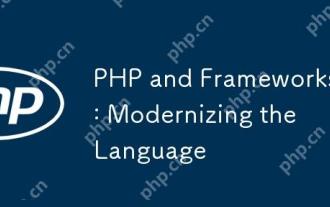 PHPとフレームワーク:言語の近代化
Apr 18, 2025 am 12:14 AM
PHPとフレームワーク:言語の近代化
Apr 18, 2025 am 12:14 AM
PHPは、多数のWebサイトとアプリケーションをサポートし、フレームワークを通じて開発ニーズに適応するため、近代化プロセスで依然として重要です。 1.PHP7はパフォーマンスを向上させ、新機能を紹介します。 2。Laravel、Symfony、Codeigniterなどの最新のフレームワークは、開発を簡素化し、コードの品質を向上させます。 3.パフォーマンスの最適化とベストプラクティスは、アプリケーションの効率をさらに改善します。
 なぜPHPを使用するのですか?利点と利点が説明されました
Apr 16, 2025 am 12:16 AM
なぜPHPを使用するのですか?利点と利点が説明されました
Apr 16, 2025 am 12:16 AM
PHPの中心的な利点には、学習の容易さ、強力なWeb開発サポート、豊富なライブラリとフレームワーク、高性能とスケーラビリティ、クロスプラットフォームの互換性、費用対効果が含まれます。 1)初心者に適した学習と使用が簡単。 2)Webサーバーとの適切な統合および複数のデータベースをサポートします。 3)Laravelなどの強力なフレームワークを持っています。 4)最適化を通じて高性能を達成できます。 5)複数のオペレーティングシステムをサポートします。 6)開発コストを削減するためのオープンソース。
 PHPの影響:Web開発など
Apr 18, 2025 am 12:10 AM
PHPの影響:Web開発など
Apr 18, 2025 am 12:10 AM
phphassiblasifly-impactedwebdevevermentandsbeyondit.1)itpowersmajorplatformslikewordpratsandexcelsindatabase interactions.2)php'sadaptableability allowsitale forlargeapplicationsusingframeworkslikelavel.3)



